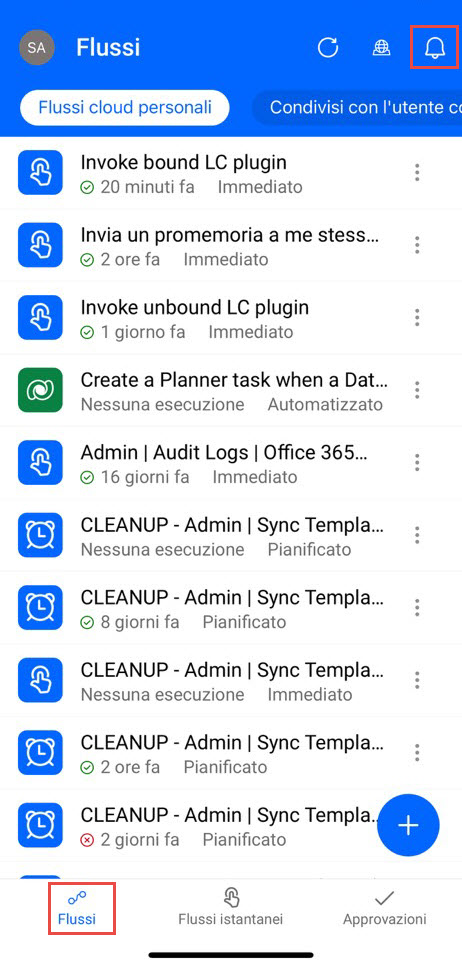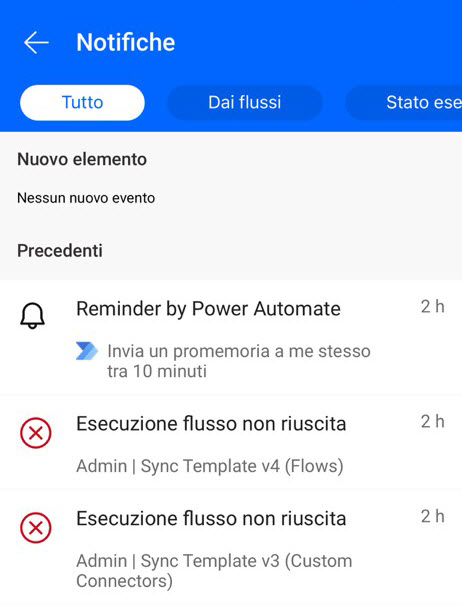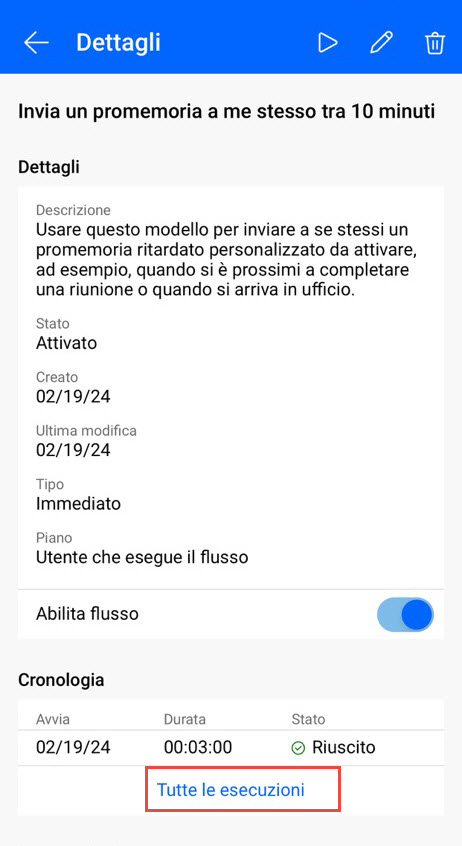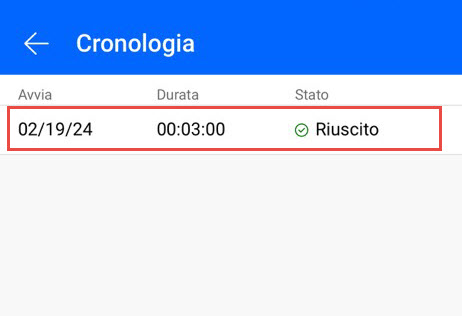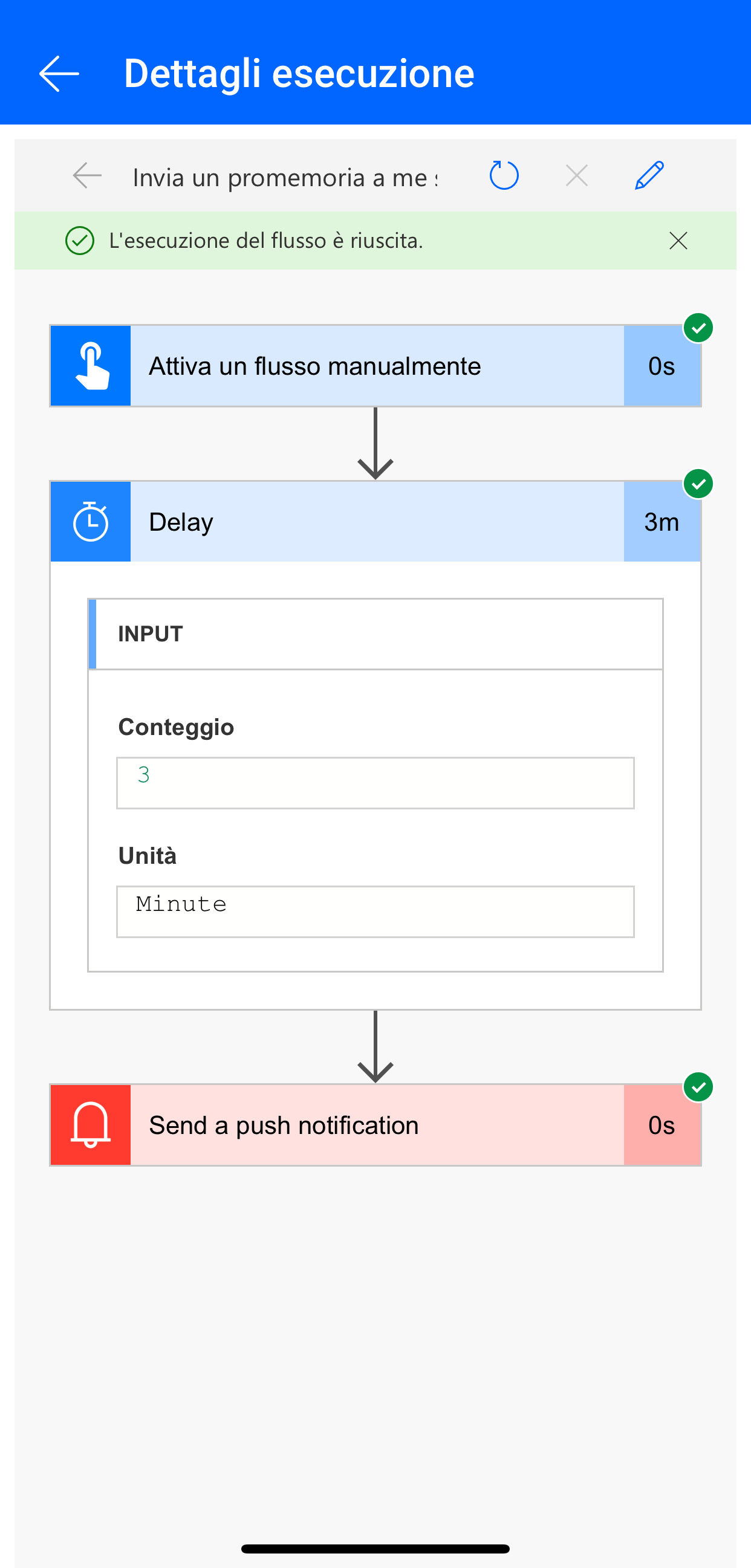Esercizio - Monitoraggio dei flussi
È possibile visualizzare un riepilogo dei flussi riusciti e non riusciti di oggi, ieri e dei giorni precedenti. È inoltre possibile esplorare i dettagli di ogni esecuzione, ad esempio:
- Tempistiche
- Durata di ogni passaggio
- Motivo per cui un passaggio non è riuscito
Prerequisiti
Installare l'app per dispositivi mobili Power Automate per Google Android o Apple iOS su un dispositivo supportato. Gli screenshot in questa unità sono stati acquisiti dalla versione dell'app per iPhone Apple, ma l'app per dispositivi mobili per Android e Windows Phone è simile.
Se si sono completate tutte le unità in questo percorso di apprendimento, si dispone di numerose esecuzioni di flusso per la revisione. Se invece non si dispone già di un flusso, crearne uno ora nel sito Web di Power Automate prima di procedere con questa unità. Per semplificare il test, usare un flusso che è possibile attivare manualmente, senza dover attendere un evento esterno.
Suggerimento
Per il test è possibile impostare il flusso con il proprio indirizzo e-mail. Quando il flusso è pronto per l'uso reale, sarà possibile configurarlo con un indirizzo diverso (ad esempio quello del proprio responsabile).
Scheda Flusso per dispositivi mobili di Power Automate
Se il flusso non è stato eseguito in precedenza, attivare un'esecuzione per generare dati.
La visualizzazione dei dati nell'app può richiedere del tempo.
Dal telefono, aprire l'app Power Automate per dispositivi mobili e accedere. Power Automate apre automaticamente la scheda Flusso e visualizza l'elenco dei flussi disponibili.
Selezionare l icona della campana nell'angolo in alto a destra per visualizzare le notifiche. I flussi che non riescono e altre notifiche sono elencati qui.
Visualizzazione dei dettagli di un'esecuzione
Dalla scheda Flusso selezionare il flusso del quale si desidera visualizzare i dettagli.
Si apre la pagina dei dettagli del flusso, in cui è possibile visualizzare le informazioni sul flusso e la cronologia di esecuzione del flusso. Selezionare Tutte le esecuzioni.
Selezionare l'esecuzione del flusso di cui si desidera visualizzare la cronologia completa.
La pagina Dettagli esecuzione si apre e, per ciascuna azione nel flusso, un Segno di spunta verde indica il passaggio eseguito correttamente mentre un simbolo X indica la presenza di problemi relativi al passaggio. Se il passaggio ha avuto esito positivo, viene visualizzato anche il tempo impiegato (in secondi).